APE הוא קובץ שמע המכיל דחיסת נתונים ללא אובדן. יתר על כן, פירוש הדבר שקובצי שמע המקודדים ל-APE בדרך כלל הצטמצמו עד מחצית מהגודל המקורי אך עדיין שולטים באיכות טובה. עם זאת, סוג זה של פורמט יש תאימות ידידותית עם נגני מדיה והתקנים. כתוצאה מכך, רבים שמנמנים עבור שינוי קובץ, והם במיוחד המרת APE ל-AAC קבצים. לכן, במצב כזה, מאמר זה יהווה יד מסייעת, שכן הוא ייתן לך רק את השיטות הפנטסטיות שלא יזיזו מאיכות הצליל של הקבצים.
חלק 1. APE VS AAC: הקדמה קצרה
מה זה APE?
כפי שהוזכר לעיל, ה-Monkey's Audio, הידוע גם בשם APE, הוא פורמט שמע שמגיע עם דחיסת נתונים ללא אובדן. יתרה מזאת, זהו סוג של קובץ שמכיל הגבלת רישיון מה שמאתגר לשתף ולשחק במכשירים.
מה זה AAC?
מצד שני, AAC או Advanced Audio Coding הוא פורמט שמע המכיל איכות גבוהה בתוך דחיסה מאבדת. בניגוד ל-APE, ה-AAC חביב על מכשירים ונגנים שונים. כמו כן, זהו התקן הרדום עבור iTunes, כך שככל הנראה, שירים או מוזיקה שאתה מקבל מ-iTunes נמצאים בקובץ AAC. לכן, שיתוף המוזיקה שלך עם האפליקציה האמורה יאפשר לך להשתמש בפורמט AAC.
חלק 2. הדרך המדהימה ביותר להמיר APE ל-AAC ללא הפסדים
אכן, השגת איכות גבוהה לאחר ההמרה קלה עם ממיר וידאו AVAide. יתר על כן, התוכנה המדהימה הזו עובדת במהירות וביעילות בהמרת APE ל-AAC ב-Mac, אותו דבר ב-Windows וב-Linux. יתרה מכך, לתוכנה זו יש כלים מרשימים להגביר את איכות קבצי הווידאו והשמע ולהפוך אותם ליותר ייצוגיים בעת הפעלתם. למד כיצד להתאים אישית את קובצי ה-APE וה-AAC שלך על ידי חיתוך, מיזוג, דחיסה והוספה של הפלחים המועדפים עליך בין קבצים.
- זה ממיר או מחלץ צליל איכותי מפורמטי קבצים פופולריים כמו MP4, AVI, WMV, AC3, OGG, WMA, M4V וכו'.
- מאפשר הגדרת פרמטרים של קבצי האודיו לקבל פלט מעולה.
- זה מגיע עם ממשק נוח מאוד.
- מאפשר המרת קבצים קבוצתיים.
- ממיר קבצים מרובים פי 30 מהר יותר מהאחרים.
- עם תכונות נוספות כגון Moviemaker, Video Collage, DVD Ripper וארגז כלים רב תכליתי.
נוסף על כך, התנסו בטכנולוגיית האצה המדהימה שתמיר את קבצי ה-APE בתפזורת מהר מתמיד. ראה את העבודה הפנטסטית של ממיר וידאו AVAide בהסתכלות על השלבים המפורטים להלן.
שלב 1התקן את התוכנה באמצעות הורדה
הורד את הכלי למחשב שלך. לך לבקר את ממיר וידאו AVAide אתר האינטרנט, חפש את כפתור ההורדה ובחר את הכפתור המתאים ביותר למכשיר שלך.
שלב 2ייבא את קבצי APE
כדי להמיר APE ל-AAC בכמויות גדולות, עליך לייבא קבצים מרובים לממשק. כדי לעשות זאת, לחץ על הוסף קבצים כפתור בחלק השמאלי העליון. לפיכך, אתה יכול פשוט להפיל את כולם ב- ועוד חלק שלט.
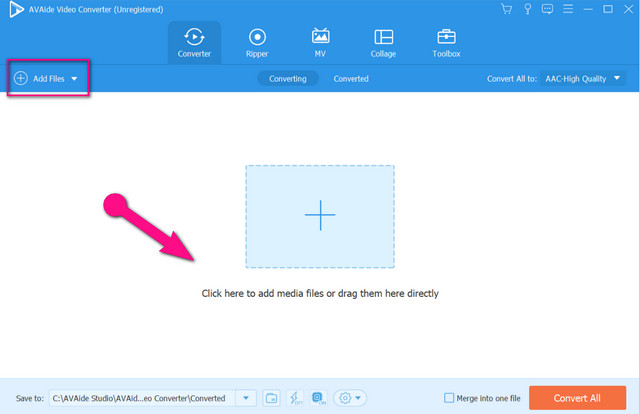
שלב 3הגדר את הקבצים ל-AAC
לאחר הכנסת כל קבצי ה-APE בפנים, הגיע הזמן להגדיר אותם כדי להשיג את פלט היעד. לחץ על חֵץ סמל ליד המר הכל ל, ומן ה רשימת אודיו, בחר את AAC ולאחר מכן לחץ על האיכות הרצויה.
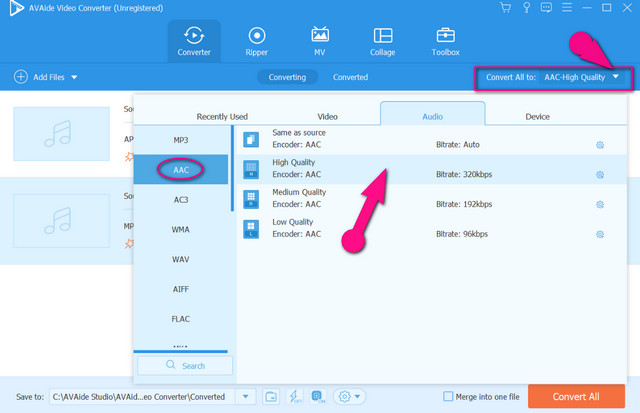
שלב 4ערוך את הקבצים
שלב נוסף זה מיועד למי שרוצה להתאים אישית את הקבצים לפני ההמרה. הקלק על ה עֲרִיכָה סמלים, כפי שמוצג להלן, אם כדי להתאים אישית את הפרופיל או כדי לחתוך ולשפר את הנתונים.
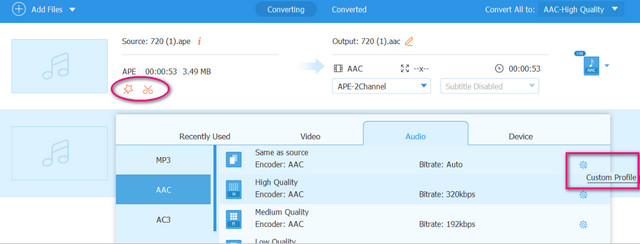
שלב 5התחל להמיר APE ל-AAC
אם אתה חושב שקובצי APE מוכנים להמרה, לחץ על המר הכל לַחְצָן. אנא זכור שאתה יכול לבדוק את הקבצים שהושלמו ב- הומר לשונית. אחרת, ניתן לבצע התאמה אישית של קובץ היעד גם אם תלחץ על לשמור ל חֵלֶק.
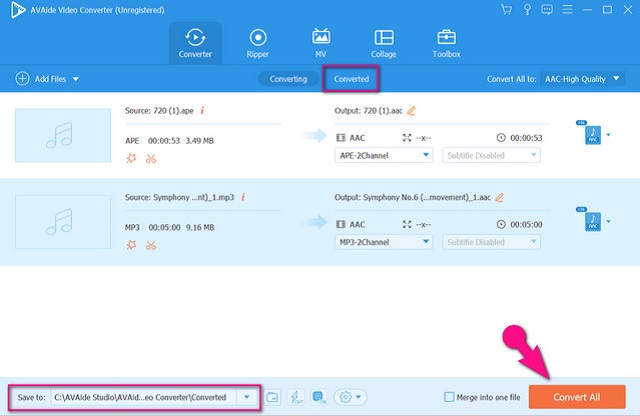
חלק 3. כיצד להמיר APE ל-AAC באינטרנט ללא הגבלה
ה AVAide ממיר וידאו בחינם הוא פתרון מקוון שיכול לתת לך שירות ללא הגבלה בכל הנוגע להמרת קבצים. יתר על כן, בניגוד לפתרונות מקוונים אחרים, הוא מאפשר למשתמשים להפוך מספר קבצים בו-זמנית בצורה מהירה, שכן הוא עובד פי 30 מהר יותר בגלל תוכנית ההאצה שלו. כמו כן, זה מאפשר עריכת פרופיל שבו אתה יכול להתאים באופן חופשי את קצב הסיביות ונתונים טכניים אחרים של הקבצים.
יתרה מכך, הממיר החינמי הפנטסטי הזה תומך במספר פורמטי קלט ופלט. יתרה מכך, לחוויה חלקה יותר, לא תראה שום מודעות בזמן השימוש בו, כמו שאין סימני מים על הקבצים שהומרו. אז בלי התלהבות נוספת, אם אתה חדש בזה, תן לנו ללמוד כיצד לעשות זאת המרת APE ל-AAC עם השלבים הפשוטים אך המפורטים המפורטים להלן.
שלב 1קבל את ה-Launcher בתחילה
כדי שתוכל לנווט ביעילות, עליך לרכוש את המשגר של AVAide ממיר וידאו בחינם. פשוט בקר באתר הרשמי, לחץ על הוסף את הקבצים שלך, הורד אותו ואז פתח אותו.
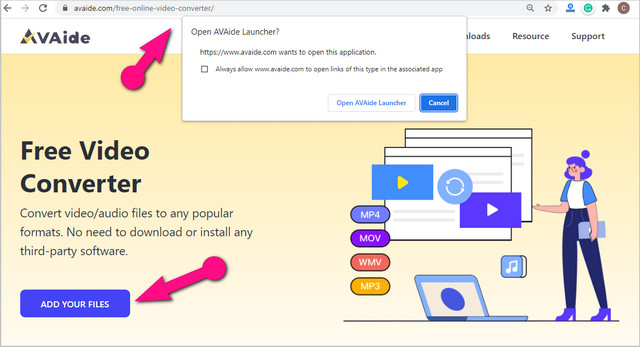
שלב 2הוסף קבצי APE
כדי לייבא קבצי APe רבים, לחץ על הוסף קובץ הכפתור זוהה בחלק העליון השמאלי של הממשק. אנא שים לב שלהעלאת קבצים אין הגבלה.
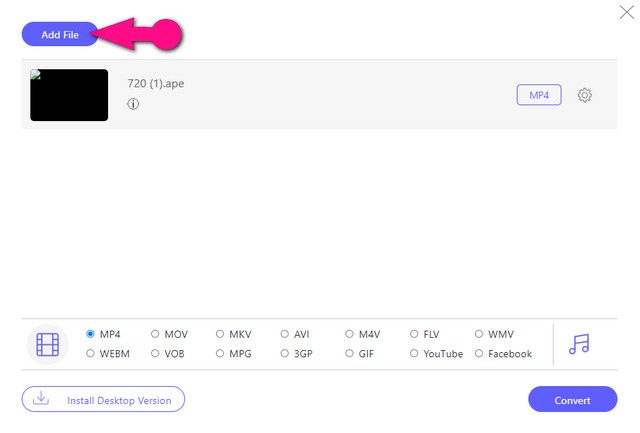
שלב 3הגדרת קבצי APE ל-AAC
הגדר את הקבצים על ידי הקשה על הקובץ ולאחר מכן על הערה תמונה, ובחר את AAC ברשימה. חזור על ההליך עבור הקבצים האחרים. כמו כן, הקשה על הגדרה סמל בחלק הזנב של הקובץ יוביל אותך לערוך את קצב הסיביות, הערוץ, המקודד וקצב הדגימה של הקובץ.
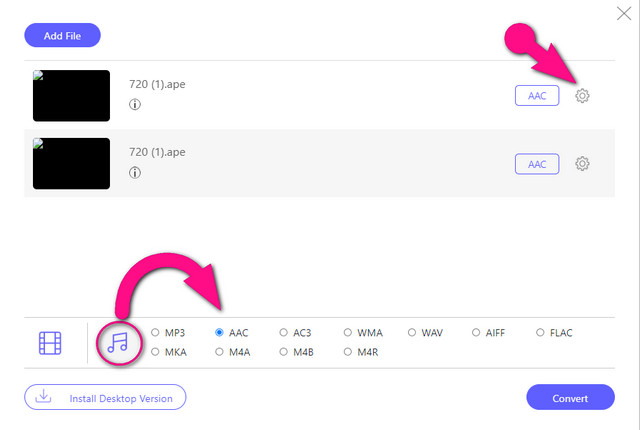
שלב 4המר APE ל-AAC עכשיו
לחץ על ה להמיר לחצן, ודפדף ובחר יעד מאחסון הקבצים המקומי שלך עבור הקבצים שהומרו. לאחר מכן בדוק זאת מיד לאחר השלמת תהליך ההמרה.
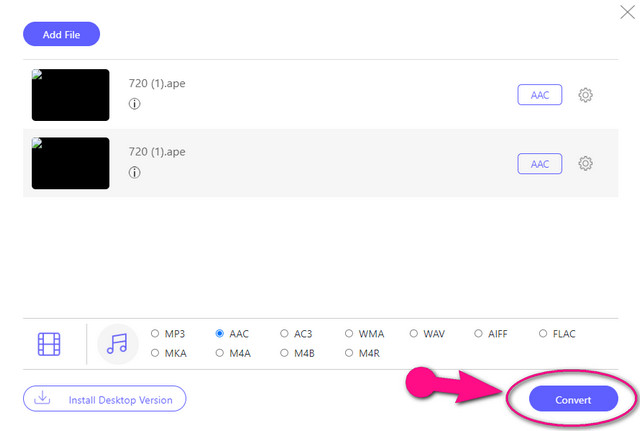
חלק 4. שאלות נפוצות לגבי APE ו-AAC
האם נגן ה-MP3 תומך בקובץ APE?
לרוע המזל, ניסינו לנגן את ה-APE עם נגן mp3. עם זאת, זה לא עבד.
אם אני ממיר את ה-APE ל-AAC, האם אוכל להמיר את הקובץ בחזרה ל-APE?
בודאי שאתה יכול. ההמרה ההיפך הזו תעניק לך כמעט את אותה איכות, בעזרת ממיר וידאו AVAide.
האם אוכל למזג 2 קבצי AAC באחד באמצעות ממיר הווידאו החופשי של AVAide?
מיזוג שני קבצי אודיו באחד יכול להיעשות עם ממיר וידאו AVAide גרסת תוכנה. מצד שני, לגרסה המקוונת יש את האמצעים להתאים את קצב הסיביות.
המרת קבצים כמו APE ל-AAC מעולם לא הייתה קלה עד שהשתמשת ב- ממיר וידאו AVAide. יתר על כן, ניצול מתמשך של התוכנית יגרום לך לנצח בשינוי. כמו כן, תקבל משימה נוספת כמו יצירת קבצי סרטים אישיים מהסרטונים שלך. אל תאבד את ההזדמנות, הורד את AVAide Video Converter עכשיו.
ארגז כלי הווידאו המלא שלך התומך ב-350+ פורמטים להמרה באיכות ללא אובדן.



 הורדה מאובטחת
הורדה מאובטחת


